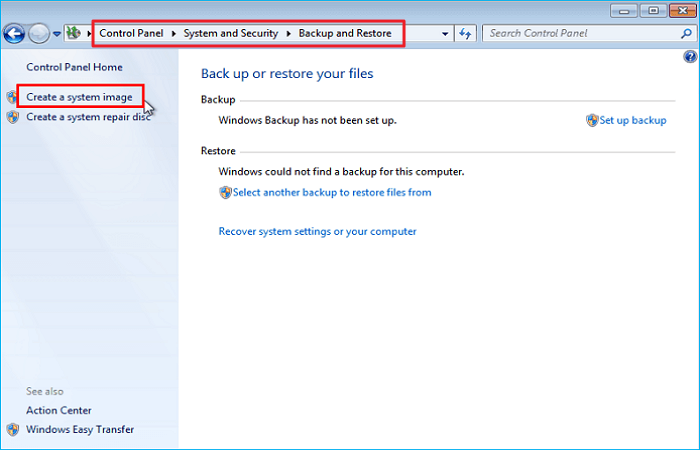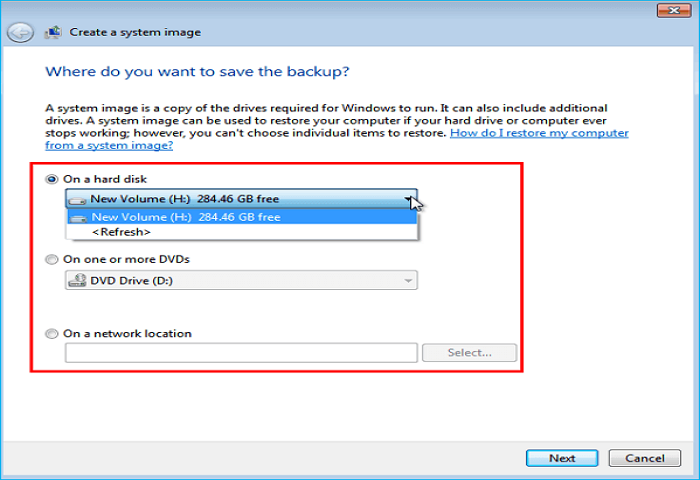Hoewel Windows Windows 11 agressief pusht, is Windows 7 nog steeds het meest gebruikte besturingssysteem ter wereld, na Windows 10 en 11. Bovendien worden de meeste van onze essentiële bestanden op de computer opgeslagen en is de dagelijkse gang van zaken met onze bestanden afhankelijk van een normaal draaiend besturingssysteem. Daarom is het nogal belangrijk om een back-up te maken van Windows 7.
Als u een back-up van uw Windows 7-computer op een USB-station wilt maken en niet weet hoe, hoeft u zich geen zorgen te maken. Dit bericht van EaseUS beschrijft hoe u op 2 gratis en eenvoudige manieren een back-up van Windows 7 naar een USB-station kunt maken . Schiet op en leer!
|
EaseUS Todo Back-up 🔥 |
Backup en herstellen
|
| Back-upbron |
Maak een back-up van bestanden, schijven, partities, systemen, apps, games, enz. |
Alleen back-upbestanden en systeem |
| Back-uptype |
Volledige, incrementele en differentiële back-up |
Alleen volledige back-up |
| Back-upopslag |
Lokale schijf, externe schijf, USB-drive, NAS, Cloud |
Lokale schijf of USB-drive |
| Back-up plannen
|
Ja |
Ja |
| Herstelmethode |
Lokaal herstel en universeel herstel |
Lokaal herstel |
| Beeldcompressie |
Comprimeer back-ups op verschillende niveaus |
Ondersteunt niet |
Maak een back-up van Windows 7 naar USB via Windows Backup Software
Als u een back-up wilt maken van een Windows 7-image op USB-flashstations, mag u niet aan professionele back-upsoftware denken. Dit komt omdat dergelijke software u kan helpen eenvoudig en snel een Windows-systeemimage op een USB-station te maken en deze indien nodig te herstellen. Als u op zoek bent naar een dergelijk hulpmiddel, hoeft u zich geen zorgen te maken. Hier wordt een gratis en multifunctionele Windows-back-upsoftware - EaseUS Todo Backup - aan u voorgesteld.
EaseUS Todo Backup Free is een praktisch back-upprogramma voor Windows 11/10/8/8.1/7. Het kan helpen bij het automatisch back-uppen van bestanden , schijven, systemen, computer-apps, enz., en de back-ups op verschillende locaties opslaan, zoals USB-drives, lokale schijven, NAS, Security Zone en Cloud. Hieronder volgen enkele praktische kenmerken van deze back-uptool:
EaseUS Todo Backup kan u helpen met het maken van een back-up van Windows 7-systeemimages op USB-drives met slechts een paar simpele klikken. Bovendien kan het u ook helpen een harde schijf te klonen of een image te maken en een opstartbare WinPE-schijf te maken . Zorg ervoor dat u het op uw pc downloadt om uw Windows-computers te beschermen.
Hier leest u hoe u de Windows 7-back-upsoftware - EaseUS Todo Backup - gebruikt om een Windows 7-systeemimage op een USB-flashstation te maken.
Stap 1. Start EaseUS Todo Backup op uw computer en klik op Back-up maken op het startscherm en druk vervolgens op het grote vraagteken om de back-upinhoud te selecteren .
Stap 2. Om een back-up te maken van uw Windows-besturingssysteem, klikt u op " OS " om de back-uptaak te starten.
Stap 3. Uw Windows-besturingssysteeminformatie en alle systeemgerelateerde bestanden en partities worden automatisch geselecteerd, zodat u bij deze stap geen handmatige selectie hoeft uit te voeren. Vervolgens moet u een locatie kiezen om de back-up van de systeemimage op te slaan door op het geïllustreerde gebied te klikken.
Stap 4. De back-uplocatie kan een andere lokale schijf op uw computer zijn, een externe harde schijf, netwerk, cloud of NAS. Over het algemeen raden we u aan een externe fysieke schijf of cloud te gebruiken om de systeemback-upbestanden te bewaren.
Stap 5. Aanpassingsinstellingen zoals het inschakelen van een automatisch back-upschema op dagelijks, wekelijks, maandelijks of tijdens een gebeurtenis, en het maken van een differentiële en incrementele back-up zijn beschikbaar in de knop Opties als u geïnteresseerd bent. Klik op " Nu een back-up maken " en het Windows-systeemback-upproces begint. De voltooide back-uptaak wordt aan de linkerkant in kaartstijl weergegeven.
Deel dit bericht op je sociale media om meer mensen te helpen.
Maak een back-up van Windows 7-afbeelding naar USB met behulp van Back-up en herstel
Een andere manier om Windows 7 naar USB-stations te kopiëren is door Backup and Restore (Windows 7) te gebruiken, een ingebouwde Windows-back-upapp in Windows-besturingssystemen. Windows 7 Backup and Restore kan u ook helpen bij het maken van een back-up van uw harde schijven en bij het maken van een back-up van een Windows-systeemimage op een externe harde schijf , zoals een USB-flashstation. Hier leest u hoe u ervoor kunt gaan:
Stap 1. Klik op het Startmenu en typ backup in het zoekvak, of navigeer naar Configuratiescherm - Systeem en beveiliging - Back-up en herstel om Back-up en herstel van Windows 7 uit te voeren. Klik vervolgens op Een systeemkopie maken.
![klik op Een systeemkopie maken]()
Stap 2. Selecteer een locatie waar u de Windows 7-systeemimage wilt opslaan (het USB-station verschijnt in de optie "op een harde schijf"). Klik volgende.
![selecteer het USB-station]()
Stap 3. Kies wat u in de back-up wilt opnemen. Over het algemeen worden de systeempartitie en de opstartpartitie automatisch geselecteerd.
![kies waarvan u een back-up wilt maken]()
Stap 4. Bevestig de back-upinstellingen en druk op de knop Back-up starten.
![bevestig de back-upinstellingen en start de back-up]()
Kan ik een USB-station gebruiken om een back-up te maken van mijn Windows-computer?
Een USB is een draagbaar opslagapparaat voor het opslaan van gegevens, zoals documenten, video's, foto's, muziek, enz. Vanwege de hoge flexibiliteit en draagbaarheid is een USB-drive vaak compacter dan HDD's, SSD's en andere opslagapparaten. Daarom wil je misschien weten of ik een USB-flashstation kan gebruiken om een back-up van mijn hele computer te maken ? Of is het goed om een back-up van Windows 7/8/10/11 op een USB-station te maken?
![Kan ik een back-up maken van Windows 7 naar USB?]()
Het antwoord is ja. U kunt een USB-station gebruiken om een back-up te maken van uw gehele Windows-computer, en een back-up van Windows 7 naar een USB-station maken is een goed idee, omdat het back-upimage kan worden hersteld/hersteld wanneer Windows 7 niet opstartbaar of beschadigd is.
Zodra uw Windows 7-besturingssysteem problemen heeft die niet eenvoudig kunnen worden opgelost, kunt u de back-upimage van Windows 7 gebruiken om uw Windows-computer terug te brengen naar een eerdere datum op een moment dat alles nog goed was. Bovendien kunt u ook een back-up maken van bestanden op Windows 7 naar een flashstation om gegevensverlies te voorkomen in geval van een systeemfout.
Om de zaken af te ronden
Dit artikel vertelt hoe u op 2 gratis manieren een back-up van Windows 7 naar een USB-station kunt maken . Over het algemeen is het altijd een veilige gok om een back-up van uw Windows 11/10/8/7 te maken voor het geval er iets misgaat, en u uw Windows-besturingssysteem terug kunt krijgen zoals het was. U kunt een Windows 7-systeemback-up naar een USB-station uitvoeren met behulp van Windows-back-upsoftware - EaseUS Todo Backup en het ingebouwde back-upprogramma van Windows 7 - Backup and Restore.
EaseUS Todo Backup kan helpen bij het eenvoudig maken van een Windows 7-back-up op een externe harde schijf en het herstellen van Windows 7 vanaf een systeemimage-back-up of het herstellen van Windows 7 naar een harde schijf met andere hardware. Download en probeer het!
Veelgestelde vragen over het maken van een back-up van Windows 7 naar een USB-station
1. Welk formaat flashdrive heb ik nodig om een back-up van mijn computer te maken?
Om een back-up van uw computer op een USB-flashstation te maken, heeft u een USB-station met een capaciteit van minimaal 16 GB nodig. Over het algemeen raadt Microsoft aan dat 16 GB van de schijf voldoende is om een back-up van uw Windows-computer te maken, maar 32 GB verdient de voorkeur. U kunt er een bereiden op basis van uw werkelijke behoeften.
2. Hoe maak ik een back-up van mijn volledige computer Windows 7?
Om een back-up te maken van uw volledige Windows 7-pc kunt u back-upsoftware van Windows 7 gebruiken, zoals EaseUS Todo Backup en de ingebouwde back-uptools van Windows 7, zoals Back-up en herstel. Met beide tools kunt u zonder problemen een back-up van uw Windows 7 naar een externe schijf maken.
3. Kan ik Windows 7 naar USB kopiëren?
Ja, u kunt uw Windows 7 naar een USB-station kopiëren. U kunt alles, zoals het besturingssysteem, geïnstalleerde applicaties en andere gegevens, naar een USB-station kopiëren. Als u het systeem op de USB-drive echter opstartbaar wilt maken, is klonen de beste uitweg. Het kan u helpen Windows naar een schijf te kopiëren zonder gegevens te verliezen en Windows opnieuw te installeren. EaseUS Todo Backup kan u ook helpen uw systeem eenvoudig en snel naar externe schijven te klonen.
![EaseUS Data Recovery Wizard]()
![EaseUS Data Recovery Wizard for Mac]()
![EaseUS Partition Manager Pro]()
![EaseYS Partition Manager Server]()
![EaseUS Todo Backup Workstation]()
![EaseUS Todo Backup Advanced Server]()